手机拍照时表情挡脸怎么办?有没有解决办法?
37
2024-12-15
黑屏只有鼠标在动是一种常见的电脑问题,许多用户在使用电脑时都会遇到。这种情况下,屏幕变黑但鼠标仍然能够移动,用户无法进行任何操作。本文将提供一些解决方案,帮助您解决黑屏问题,并恢复正常的显示。

1.检查显示器连接
检查电脑与显示器之间的连接线是否插紧,并确保连接线没有损坏。重启电脑后再次检查连接是否正常。

2.尝试使用快捷键
按下Ctrl+Alt+Delete组合键来尝试唤醒电脑。如果此快捷键能够启动任务管理器,说明可能是其他软件引起的问题。
3.检查显卡驱动
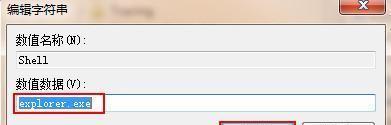
更新显卡驱动程序,可以通过官方网站下载最新版本的显卡驱动程序并安装。有时旧版本的驱动程序会导致黑屏问题。
4.恢复默认显示设置
在安全模式下启动电脑,点击桌面上的右键,选择"显示设置",将分辨率和刷新率设置为默认值。
5.关闭不必要的启动项
通过任务管理器禁用一些不必要的启动项,以减少开机时的负担。这些启动项可能会导致黑屏问题。
6.执行病毒扫描
使用可靠的杀毒软件进行全面扫描,检查是否有恶意程序或病毒导致黑屏问题。
7.清理系统垃圾文件
使用系统清理工具或第三方清理软件清理系统垃圾文件,以优化系统性能。
8.检查硬件故障
如果黑屏问题持续存在,可能是硬件故障导致的。检查硬盘、内存条等硬件是否正常运作。
9.进行系统还原
如果黑屏问题是最近发生的,尝试使用系统还原功能将电脑恢复到之前正常工作的状态。
10.重新安装操作系统
如果所有方法都无效,考虑重新安装操作系统。备份重要数据后,使用安装盘或USB驱动器重新安装操作系统。
11.咨询专业技术支持
如果您尝试了以上方法仍无法解决黑屏问题,建议咨询专业技术支持,以获取更准确的解决方案。
12.避免过度使用电脑
长时间过度使用电脑可能会导致系统出现问题,建议适当休息,避免连续使用电脑时间过长。
13.定期更新软件
定期更新电脑上的软件和驱动程序,以确保系统的稳定性和安全性。
14.防止电源过热
确保电脑通风良好,防止电源过热。过热可能会导致电脑出现各种问题,包括黑屏问题。
15.维护良好的电脑习惯
建立良好的电脑使用习惯,如定期清理内存、关闭不必要的后台程序等,有助于预防黑屏问题的发生。
黑屏只有鼠标在动是一个常见的电脑问题,可以通过检查连接、更新驱动、清理系统、检查硬件等多种方法进行解决。同时,定期维护和注意电脑使用习惯也有助于避免黑屏问题的发生。如果问题持续存在,建议寻求专业技术支持。
版权声明:本文内容由互联网用户自发贡献,该文观点仅代表作者本人。本站仅提供信息存储空间服务,不拥有所有权,不承担相关法律责任。如发现本站有涉嫌抄袭侵权/违法违规的内容, 请发送邮件至 3561739510@qq.com 举报,一经查实,本站将立刻删除。